Win7软件自启动在哪里设置?在Win7电脑中,用户想让软件在开机的时候自己启动,但是不知道具体的设置方法。接下来小编给大家介绍Win7系统内软件开机自启设置的三种简单方法,设置后用户就可以看到软件在开机时就自动启动了。
Win7系统软件开机自启设置方法:
方法一:修改注册表法
1. 按快捷键Win+R,在弹出的命令输出窗口中输入“regedit”。
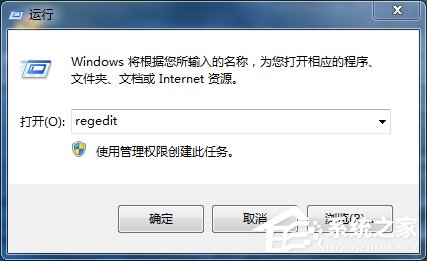
2. 确定后,找到“HKEY_CURRENT_USERSoftwareMicrosoft Windows CurrentVersion Run”,右键选择“新建”下面的“字符串值”。
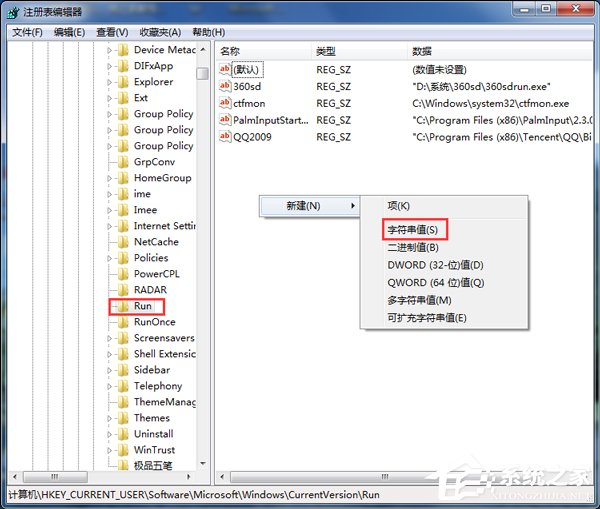
3. 新建完成后重命名,再右键单击新建的项目,选择“修改”,在弹出的对话框中设置软件路径,而后确定即可。
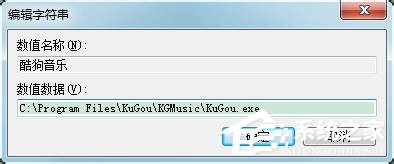
方法二:软件自带法
1. 大多数软件都提供开机自启动的功能,以酷狗音乐为例,在设置中找到“开机时自动启动酷狗”,勾上前面的勾即可实现开机自动启动。
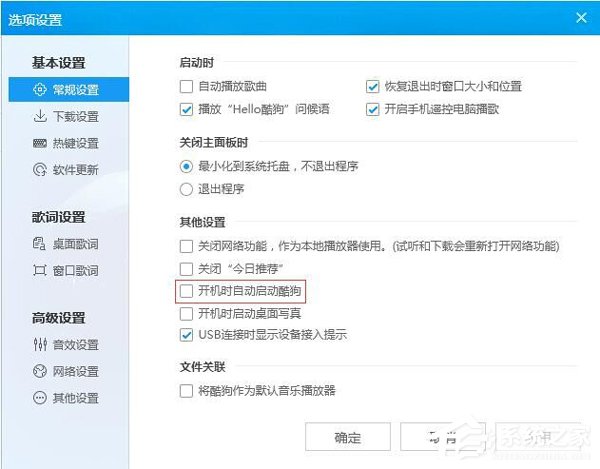
方法三:拖动法
1. 直接将需要自启动的软件或者软件的快捷方式拖动到“开始”-“所有程序”-“启动”文件夹中,也可以打开启动文件夹,而后将需要启动的软件放进去。
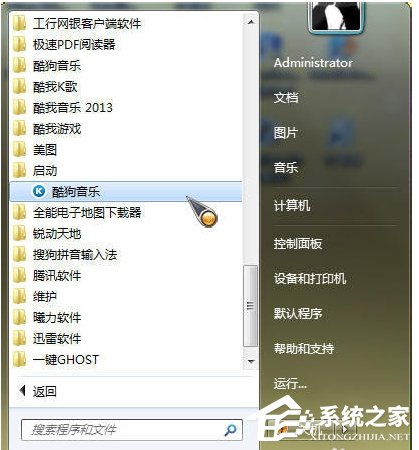
以上就是系统之家小编为你带来的关于“Win7系统软件开机自启设置方法”的全部内容了,希望可以解决你的问题,感谢您的阅读,更多精彩内容请关注系统之家官网。